win7系统设置笔记本电脑自动锁屏的方法
时间:2015-12-07作者:ujiaoshou
如果电脑在没有连接电源的情况下,不设置自动锁屏的户啊,这样电池很快就没电了。那么要怎么给win7系统设置笔记本电脑自动锁屏呢?其实操作方法很简单,大家可以看看以下教程。
设置步骤如下:
1、点击开始菜单,单击控制面板,然后将查看方式设置为“大图标”;
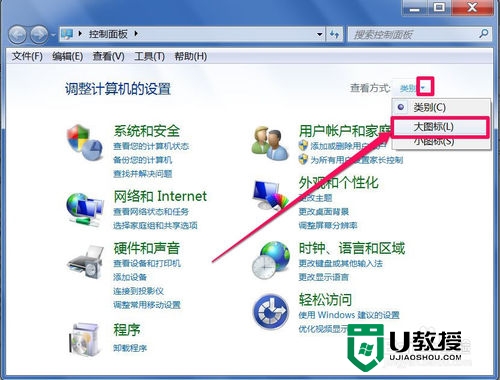
2、然后找到“电源管理”这一项,单击进入;
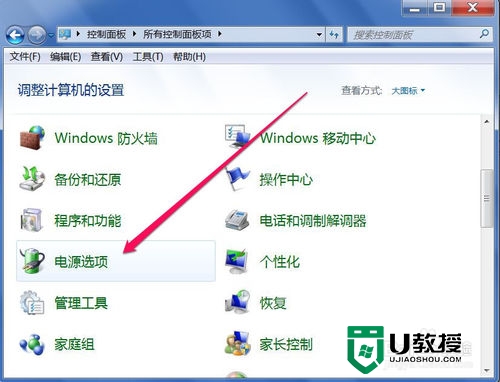
3、接着找到“显示附加计划”,在右侧点击“箭头”才能打开;
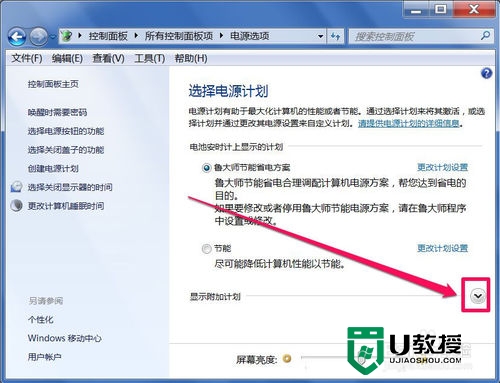
4、然后选择“高性能”,再击右侧的“更改计划设置”;
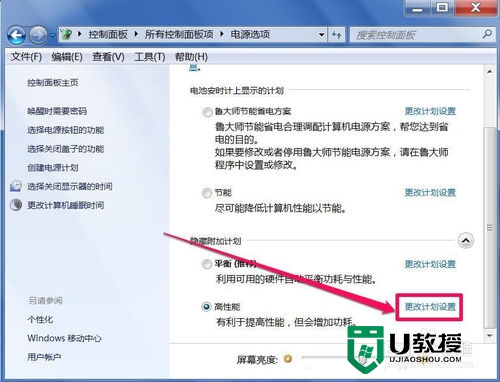
5、选择“关闭显示器”这一项,当前在用电池时,默认10分钟,接能电源为15分钟。

6、设置完后,一下要按“保存设置”,才会生效。
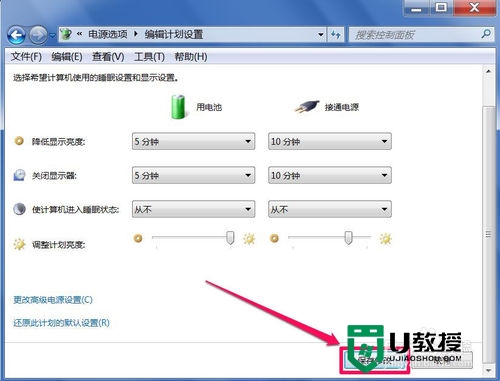
现在大家知道win7系统设置笔记本电脑自动锁屏的方法了吗?是不是很简单,这样的话就可以延长电脑的使用时间,避免不必要的电耗。





